Google Chrome es unos de los navegadores webs para PC y equipos móviles más usados en la actualidad, teniendo una amplia gama de opciones y complementos que ayudan y facilitan el usuario su experiencia al navegar en la web. Una de estas opciones versátiles es el poder ver el historial de descarga para así buscar el lugar de descarga de algún archivo que se haya perdido y recuperarlo. O simplemente eliminar descargas no deseadas. Aquí verás cómo ver el historial de archivos descargado en Google Chrome para estos propósitos.
Cómo ver el historial de descarga de Google Chrome
Ver el historial de archivos descargados en Google Chrome es muy fácil. Lo primero que debemos hacer es abrir la aplicación en nuestro computador. El mismo podemos ubicarlo en la barra de tareas como puedes visualizar en la imagen #1.

Si no lo hallas allí puedes que tengas un acceso directo en el escritorio de nuestro computador como ves en la imagen #2.

Una vez lo halles solo hacemos clic en él y lo abrimos. Luego que Google Chrome se abra, debemos buscar la opción de Personaliza y controla Google Chrome. Ésta se encuentra situada en la parte superior derecha de nuestro navegador. Tiene forma de 3 puntos verticales. Podrás verla como se muestra en la siguiente imagen#3.
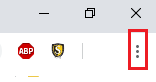
Luego de conseguir la opción de Personaliza y controla Google Chrome, hacemos clic en ella y se abrirá un menú. En el mismo buscaremos la opción Descargas, como puedes visualizar en la siguiente imagen#4.
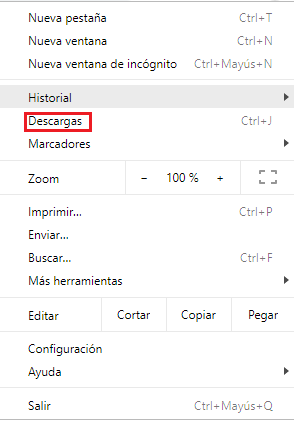
Se abrirá una ventana nueva donde podrás visualizar en orden cronológico los archivos descargados en tu computador, como ves en la siguiente imagen#5.
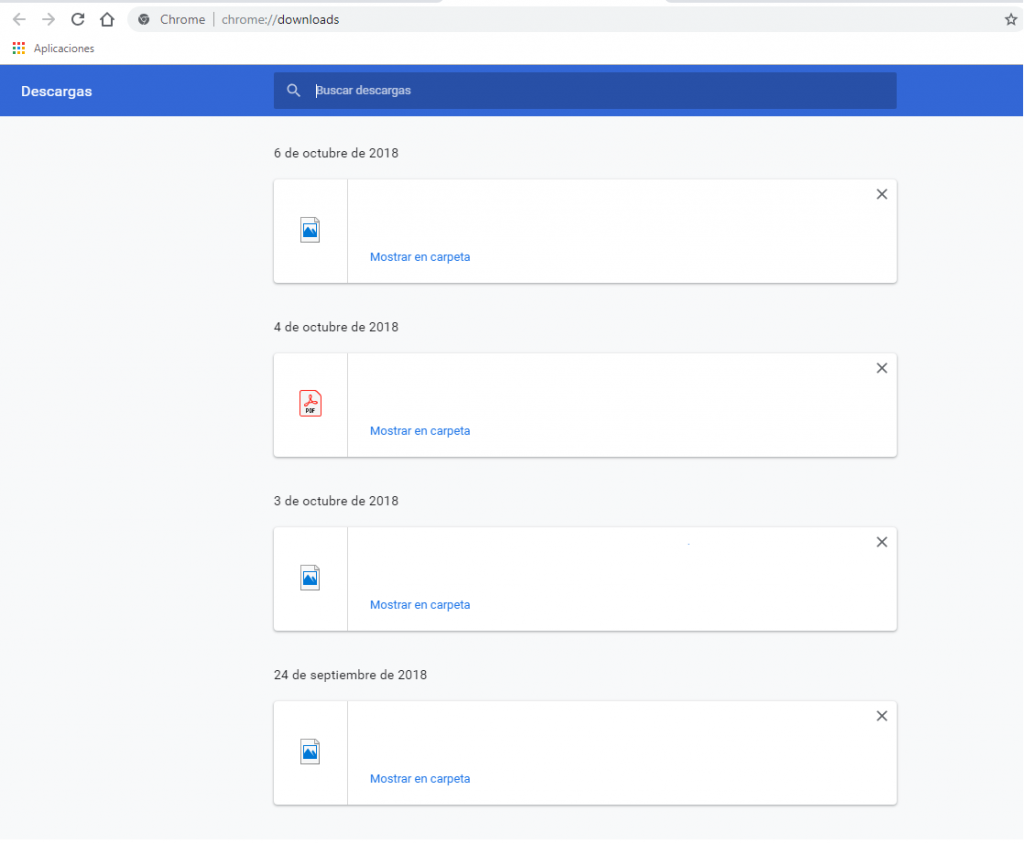
Cómo borrar el historial de descargas en Google Chrome
Para borrar el historial de archivos descargados en Google Chrome, solo hay que seguir una serie de pasos sencillos. Existen dos formas para eliminar el historial, pero primero debemos situarnos en el historial de descargas antes de eliminar cualquier archivo del mismo.
La primera forma para limpiar el historial es de forma manual, es decir uno por uno. Para esto debemos elegir el archivo que deseamos eliminar del historial y luego hacer clic en la X que se encuentra a la derecha de este mismo. Esto te lo mostramos en la siguiente imagen#6.
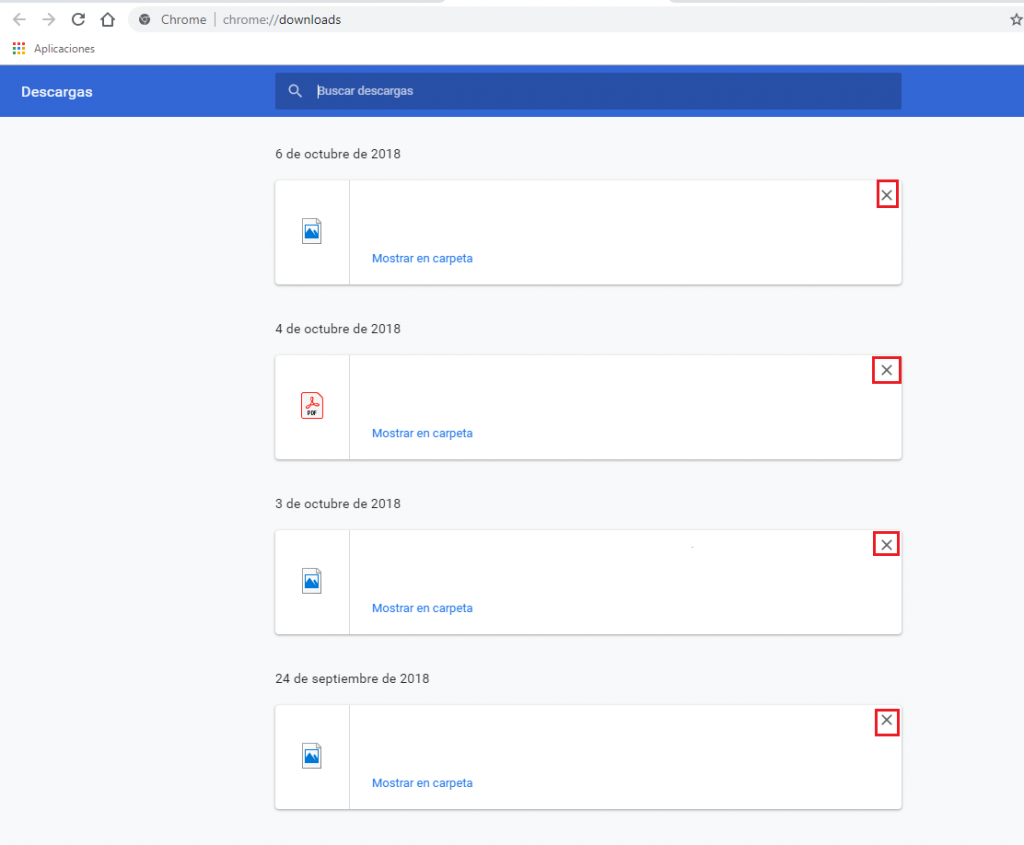
Y luego de esto el archivo que hayamos elegido se eliminara del historial. La otra forma es mucho más rápida y sencilla: Es la opción de Eliminar todo. Para ello debemos buscar dentro de la ventana de historial de descarga donde dice Más opciones, en el icono de los 3 botones verticales a mano derecha, como se puede ver en la siguiente imagen#7.

En esta pestaña vamos a elegir la opción, Eliminar todo, como puedes ver en esta imagen#8.
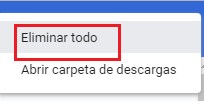
Y listo habremos borrado todo el historial de descarga de una manera rápida y sencilla. Ahora ya sabes cómo ver el historial de archivos descargado en Google Chrome y eliminar elementos si deseas.
